
5 cách chuyển file PDF sang PPT nhanh và đơn giản
Bạn muốn chuyển file PDF sang PPT để hỗ trợ việc giảng dạy, công việc và học tập nhưng chưa biết thực hiện thế nào? Bài viết dưới đây sẽ hướng dẫn bạn 5 cách chuyển đơn giản và nhanh chóng. Cùng tìm hiểu ngay nhé!
Smallpdf là công cụ chuyển PDF sang PPT tin cậy giúp người dùng xử lý công việc hiệu quả. Với trang web, bạn không chỉ chuyển file nhanh chóng mà còn sử dụng các công cụ đánh dấu và thêm văn bản, hình ảnh, chú thích thủ công vào tài liệu. Ngoài ra, bạn có thể lưu trữ, quản lý và chia sẻ file trên các thiết bị, điền vào các biểu mẫu, ký hợp đồng điện tử, theo dõi tài liệu của mình từng bước một. Các bước chuyển đổi file bằng Smallpdf đơn giản và nhanh gọn như sau:
Bước 1: Bạn truy cập vào trang web Smallpdf theo đường link: https://smallpdf.com/vi/pdf-to-ppt.
Bước 2: Bạn nhấn vào chọn các tệp, vị trí tệp của mình.
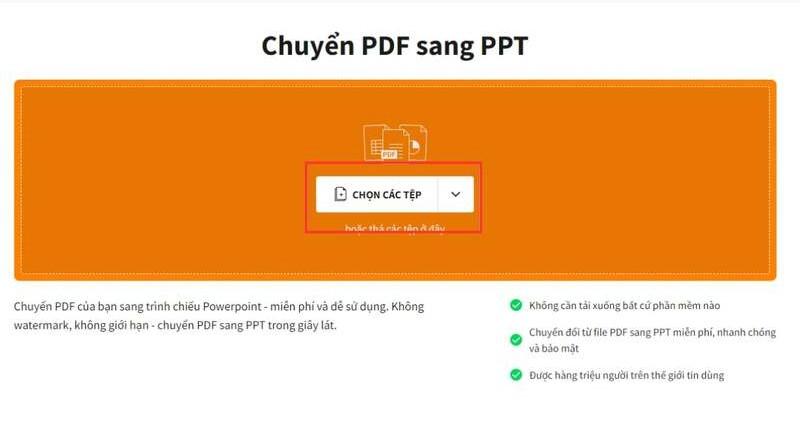 Truy cập trang web Smallpdf rồi nhấn vào chọn các tệp.
Truy cập trang web Smallpdf rồi nhấn vào chọn các tệp.
Bước 3: Lựa chọn file PDF muốn thực hiện việc chuyển đổi.
Bước 4: Công cụ sẽ tự động chuyển đổi file PDF theo yêu cầu của người dùng.
Bước 5: Cuối cùng bạn nhấn chọn biểu tượng tải xuống để tải về máy tính thành công.
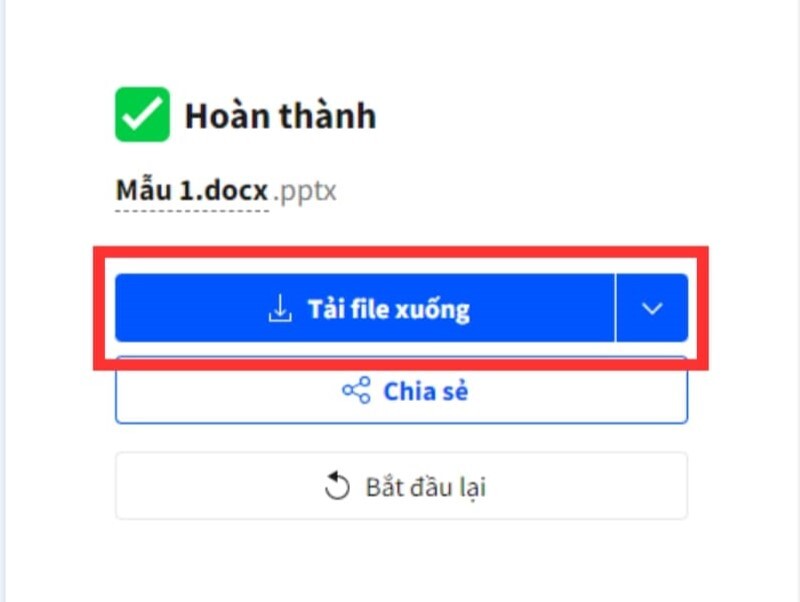 Người dùng nhấn vào tải file xuống để Download thành công về máy.
Người dùng nhấn vào tải file xuống để Download thành công về máy.
Sử dụng freepdfconvert.com cũng là sự lựa chọn tuyệt vời hỗ trợ bạn chuyển PDF sang Powerpoint tiện lợi trên máy tính. Thiết kế giao diện của công cụ hiện đại, thân thiện với người dùng. Bạn có thể chuyển đổi các tệp PDF nhanh chóng mà không mất nhiều thời gian và công sức với thao tác chi tiết sau:
Bước 1: Bạn truy cập vào trang web freepdfconvert.com theo link: https://www.freepdfconvert.com/vi/pdf-to-ppt
Bước 2: Tiếp theo, bạn lựa chọn tệp PDF hoặc biểu tượng có dấu + nếu muốn chọn trực tiếp từ trên máy tính. Ngoài ra, bạn cũng có thể lựa chọn từ đường dẫn của tệp, Dropbox, Google Drive.
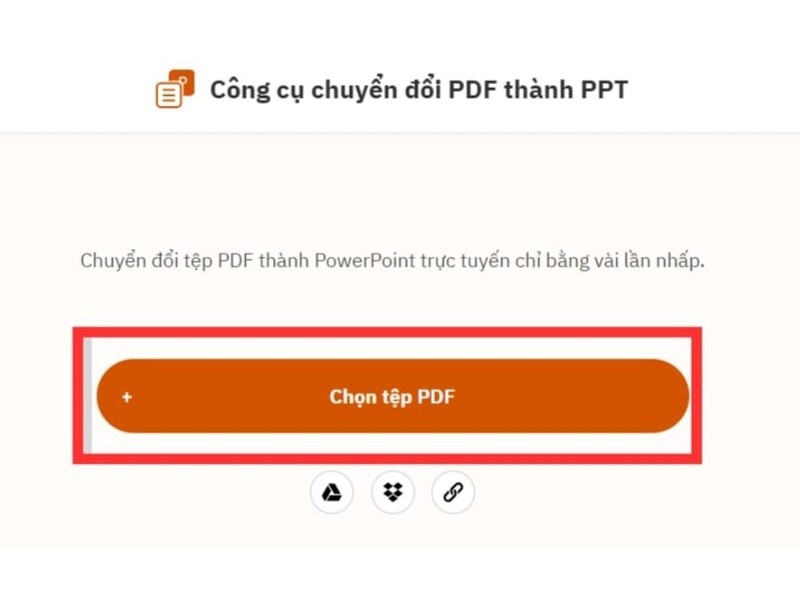 Người dùng vào trang web freepdfconvert.com và chọn tệp PDF hoặc biểu tượng có dấu + để tải file lên.
Người dùng vào trang web freepdfconvert.com và chọn tệp PDF hoặc biểu tượng có dấu + để tải file lên.
Bước 3: Công cụ tự động chuyển đổi file trong vài giây, cuối cùng bạn nhấn tải xuống để tải về máy.
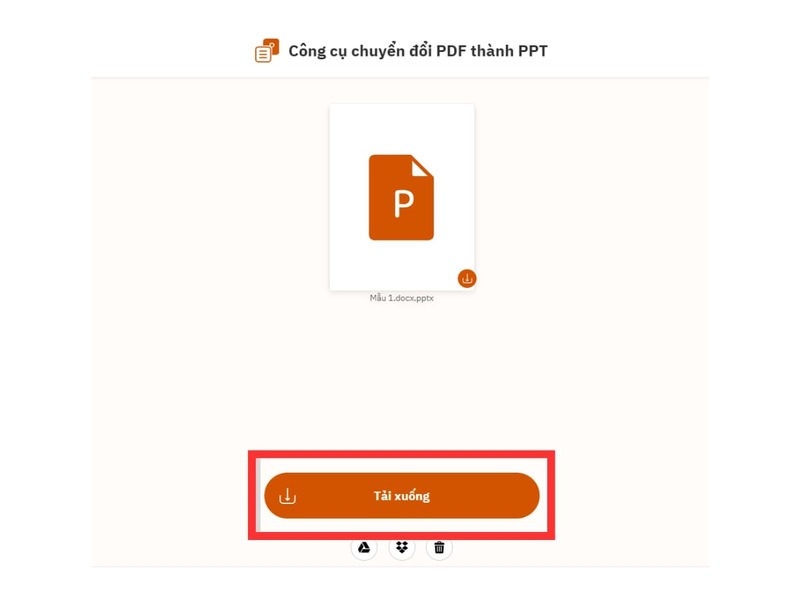 Phần mềm chuyển đổi file trong vài giây, bạn nhấn tải xuống để tải về máy.
Phần mềm chuyển đổi file trong vài giây, bạn nhấn tải xuống để tải về máy.
Công cụ Web pdf2go.com là một trong những cách chuyển PDF sang PPT được nhiều người yêu thích lựa chọn. Công cụ còn hỗ trợ chuyển đổi hàng loạt định dạng file khác sang PowerPoint. Web pdf2go.com hỗ trợ Windows Vista, 10, 8, 7 và XP. Bạn có thể thực hiện việc chuyển đổi file PDF đơn giản như sau:
Bước 1: Bạn vào trang web chuyển file PDF sang PPT Web pdf2go.com theo địa chỉ: https://www.pdf2go.com/
Bước 2: Tiếp theo, bạn nhấn vào PDF to PowerPoint.
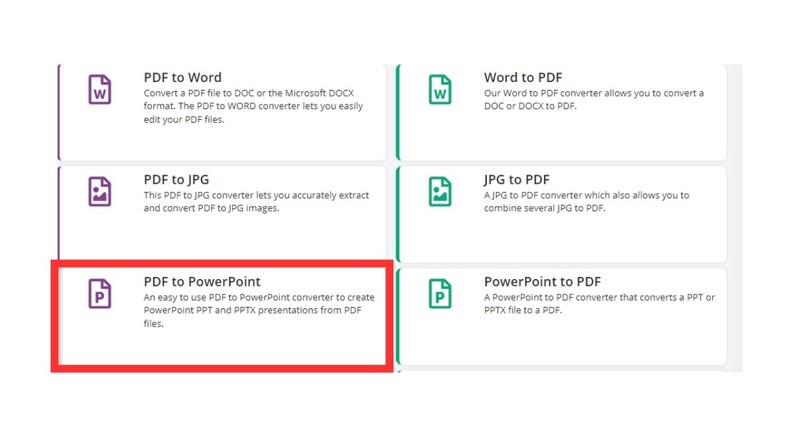 Tại trang web Web pdf2go.com nhấn vào PDF to PowerPoint.
Tại trang web Web pdf2go.com nhấn vào PDF to PowerPoint.
Bước 3: Lựa chọn Choose File để tải tệp từ máy tính lên hoặc lựa chọn từ Dropbox, Google Drive, đường dẫn tệp.
Bước 4: Bạn chọn kích thước tệp muốn chuyển đổi rồi nhấn START.
Bước 5: Lựa chọn Download để tải file được chuyển đổi về máy tính.
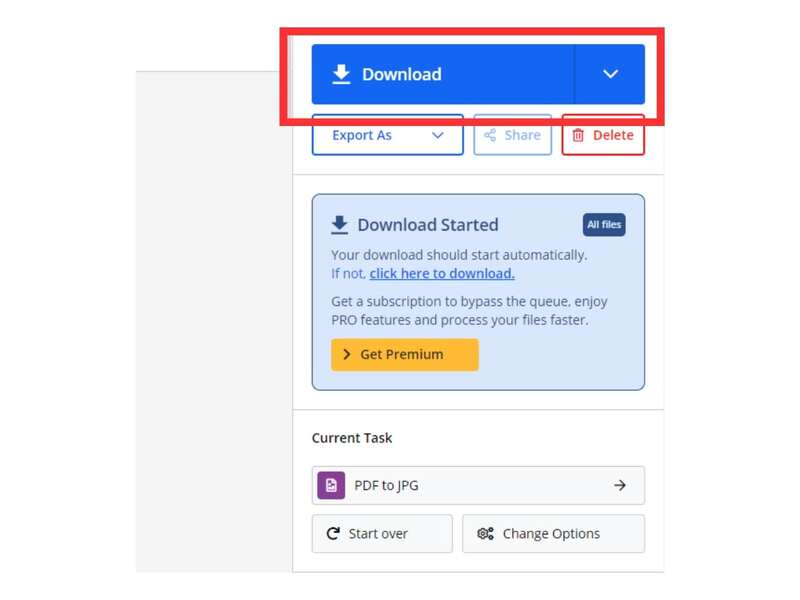 Người dùng nhấn vào Download để tải file chuyển đổi về máy.
Người dùng nhấn vào Download để tải file chuyển đổi về máy.
ilovepdf.com là công cụ chuyển chuyển file PDF sang PPT có độ tin cậy cao với bản dùng thử 15 ngày cho người dùng muốn trải nghiệm tiện ích. Các file PowerPoint mới được chuyển đổi có thể chỉnh sửa được cả văn bản và hình ảnh. Bạn chỉ cần thực hiện vài bước cơ bản dưới đây là có thể chuyển đổi file PDF sang định dạng PPT thành công:
Bước 1: Truy cập vào trang chủ ilovepdf.com https://www.ilovepdf.com.
Bước 2: Bạn nhấn chọn PDF to PowerPoint.
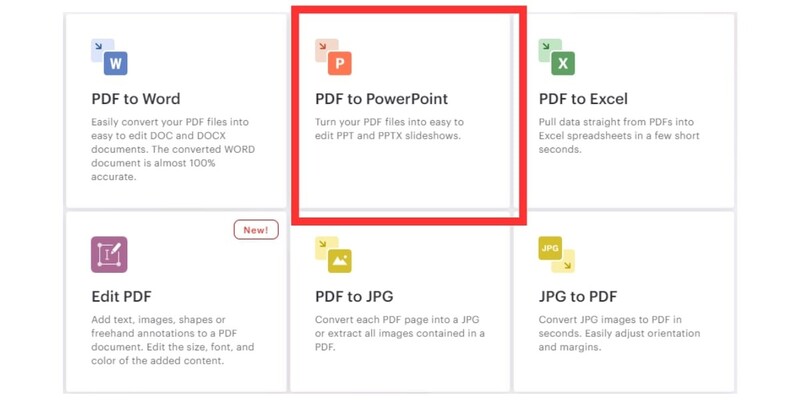 Bạn vào trang chủ ilovepdf.com nhấn chọn PDF to PowerPoint.
Bạn vào trang chủ ilovepdf.com nhấn chọn PDF to PowerPoint.
Bước 3: Nhấn vào Select PDF File và tải tệp muốn chuyển đổi lên.
Bước 4: Ở phía dưới góc phải màn hình nhấn vào Convert to PPTX.
Bước 5: Chờ đợi việc chuyển đổi hoàn tất và nhấn Download POWERPOINT để tải tệp xuống máy.
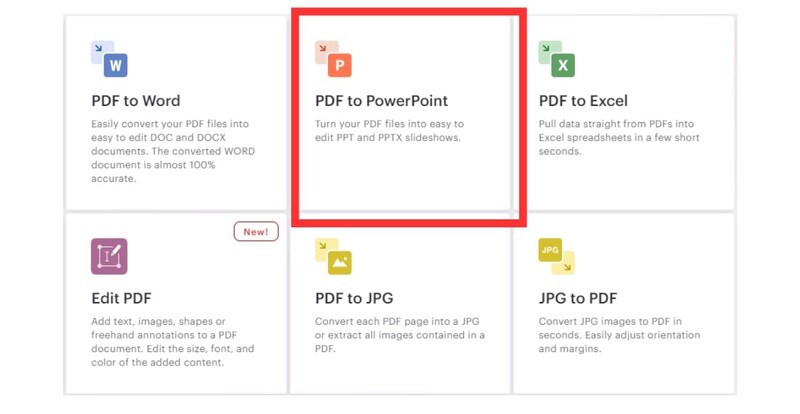
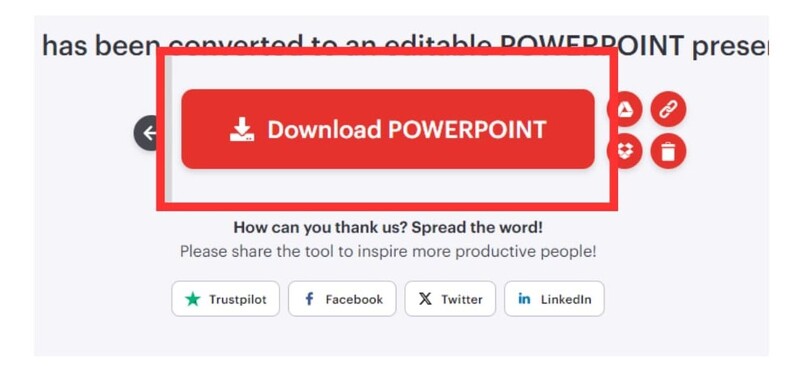 Sau khi chuyển file PDF sang PPT, bạn nhấn Download POWERPOINT để tải tệp về máy.
Sau khi chuyển file PDF sang PPT, bạn nhấn Download POWERPOINT để tải tệp về máy.
Bạn có thể xem, chỉnh sửa, chuyển đổi các file PDF sang nhiều định dạng file khác bao gồm PowerPoint với Adobe Acrobat. Phần mềm được công ty Adobe phát hành lần đầu năm 1993. Adobe Acrobat hỗ trợ đa nền tảng như: Windows, Mac, Linux, Android và iOS. Tuy nhiên, để sử dụng ứng dụng bạn cần mua gói dịch vụ mà nhà sản xuất cung cấp. Sau khi mua, bạn chuyển đổi file PDF sang PPT theo các bước sau:
Bước 1: Bạn mở file PDF muốn chuyển đổi lên bằng công cụ https://www.adobe.com/vn_vi/acrobat.html.
Bước 2: Nhấp vào “Export PDF” ở phía bên phải của màn hình.
Bước 3: Bạn chọn vào “Microsoft PowerPoint” rồi nhấn tiếp vào “Export”.
Bước 4: Trong cửa sổ pop-up, lựa chọn vị trí để lưu PowerPoint mới, đặt tên cho file và nhấn “Save” khi hoàn tất.
Bước 5: Chờ đợi vài phút để công cụ chuyển đổi tùy theo dung lượng file PDF. Bạn có thể mở bài thuyết trình PowerPoint mới sau khi chuyển đổi thành công xong.
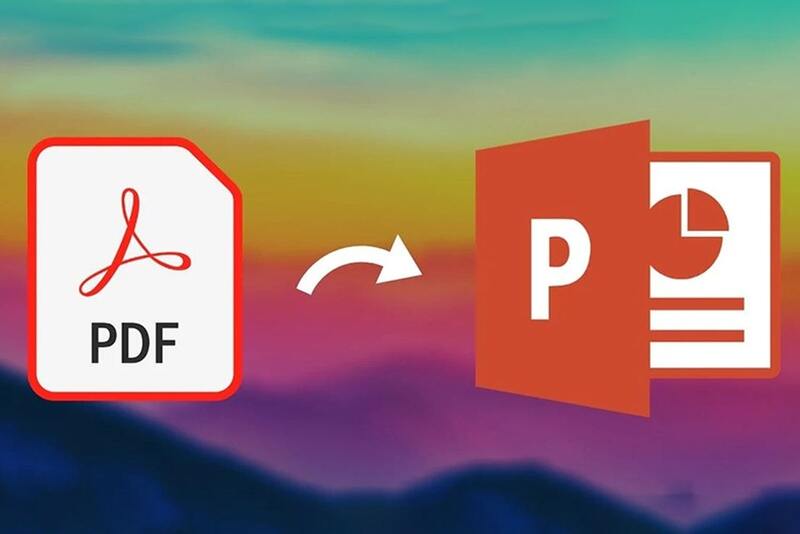 Adobe Acrobat là ứng dụng chuyển file từ PDF sáng PPT tốn phí những thao tác đơn giản, dễ thực hiện.
Adobe Acrobat là ứng dụng chuyển file từ PDF sáng PPT tốn phí những thao tác đơn giản, dễ thực hiện.
Dưới đây là một số lưu ý quan trọng để việc chuyển PDF sang PPT trở nên hiệu quả hơn:
Thời gian chuyển đổi: Việc lựa chọn được một trang web uy tín giúp người dùng tiết kiệm được thời gian, quá trình chuyển file hiệu quả hơn.
Bảo mật thông tin: Các trang web chuyển đổi file được tổng hợp ở trên có mức độ an toàn thông tin, độ bảo mật cao và tính năng xóa file sau khi bạn thực hiện thao tác chuyển đổi.
Khi chuyển đổi file PDF qua PowerPoint, người dùng sẽ có những thắc mắc thường gặp sau đây:
Khi sử dụng những công cụ chuyển đổi PDF sang Powerpoint không hỗ trợ tiếng Việt hoặc không đảm bảo uy tín sẽ dẫn tới lỗi font, mất font. Do đó, bạn nên chọn những công cụ uy tín có hỗ trợ tiếng Việt để file chuyển đổi chuẩn xác, chỉn chu hơn.
Ngoài việc chuyển PDF sang PPT trên máy tính, các công cụ được giới thiệu còn hỗ trợ trên máy tính bảng và điện thoại. Cách chuyển đổi file PDF sang PPT ở những thiết bị này tương tự như máy tính nhưng cần tải ứng dụng Microsoft PowerPoint về điện thoại trước.
Bạn có thể chuyển đổi PowerPoint sang file PDF với ilovepdf.com một cách dễ dàng khi thực hiện các bước đơn giản sau:
Bước 1: Bạn truy cập vào trang chủ ilovepdf.com: https://www.ilovepdf.com/
Bước 2: Bạn nhấn vào PowerPoint to PDF.
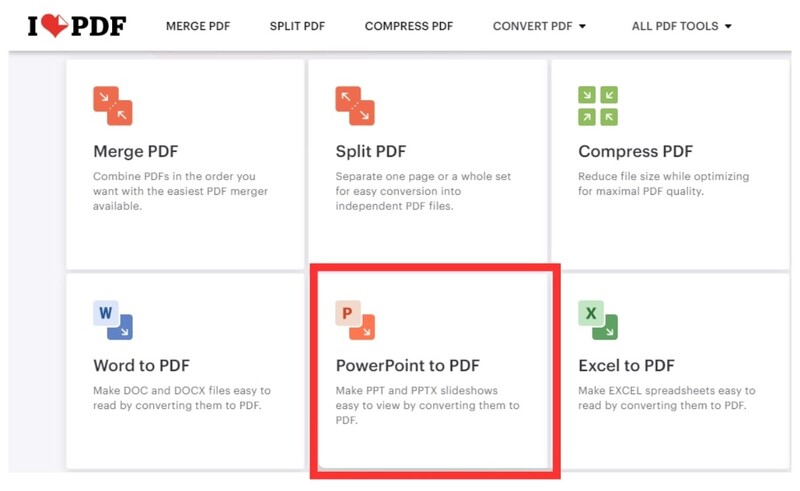 Người dùng vào công cụ ilovepdf.com rồi nhấn PowerPoint to PDF.
Người dùng vào công cụ ilovepdf.com rồi nhấn PowerPoint to PDF.
Bước 3: Lựa chọn Select PDF File để tải tệp từ máy tính lên hoặc lựa chọn từ đường dẫn tệp, Google Drive, Dropbox.
Bước 4: Bạn nhấn vào Convert to PDF sau đó chờ đợi vài giây để công cụ chuyển đổi thành công.
Bước 5: Bạn nhấn vào tải xuống PDF để download tệp về máy tính.
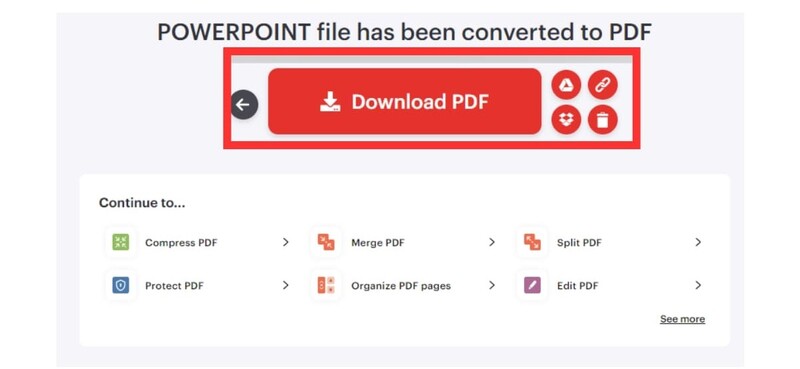 Cuối cùng nhấn tải xuống PDF để download tệp về máy.
Cuối cùng nhấn tải xuống PDF để download tệp về máy.
Bên cạnh việc sử dụng phần mềm ilovepdf.com để chuyển PowerPoint sang file PDF, bạn có thể sử dụng trang web khác như: freepdfconvert.com, smallpdf.com,...
Trên đây là 5 cách chuyển file PDF sang PPT (powerpoint) đơn giản và nhanh chóng nhất. Đồng thời, bài viết cũng chia sẻ một số lưu ý quan trọng và các câu hỏi thường gặp để người dùng hiểu rõ hơn về các công cụ, cách sử dụng ra sao. Hy vọng bạn sẽ lựa chọn được phần mềm hỗ trợ xử lý công việc và phục vụ học tập hiệu quả!
‘Tậu’ sản phẩm chính hãng, giá cực tốt tại Điện Máy Chợ Lớn
HOT! Siêu Thị Điện Máy - Nội Thất Chợ Lớn đang trưng bày đa dạng dòng sản phẩm điện máy - F - nội thất chất lượng cao đến từ nhiều thương hiệu nổi tiếng. Sác sản phẩm có mức giá đa dạng từ bình dân đến cao cấp, phù hợp với mọi nhu cầu của khách hàng. Hơn nữa, siêu thị còn tổ chức chương trình khuyến mãi hấp dẫn, đồng thời hỗ trợ trả góp 0% lãi suất. Qua đó, bạn mua sắm thả ga mà không lo về chi phí.
Đặc biệt, Điện Máy Chợ Lớn còn hỗ trợ nhiều chính sách bảo hành chính hãng, giao hàng tận nơi miễn phí,... Đội ngũ nhân viên tư vấn chuyên nghiệp sẽ giúp bạn lựa chọn được sản phẩm phù hợp với nhu cầu một cách nhanh chóng. Nhanh tay truy cập trang web https://dienmaycholon.com/ hoặc đến trực tiếp cửa hàng gần nhất (Xem địa chỉ) để ‘chốt đơn’ ngay bạn nhé!
Link nội dung: https://unie.edu.vn/cach-chuyen-file-pdf-sang-powerpoint-tren-may-tinh-a66961.html